在我们之前的文章中,我们讨论了如何隐藏和显示工作簿和工作表。 现在我们将继续讨论隐藏特定行和列的简单方法。
隐藏和显示功能共有三种不同的对象:工作簿、工作表和行或列。 在本文中,我们将向您展示如何在 Excel 中隐藏特定行或列。 要隐藏工作簿,您可以参考 在 Excel 中隐藏工作簿的 2 个快速步骤. 要隐藏工作表,您可以参考 在 Excel 中隐藏工作表的 2 种简单方法.
如果在工作表中,您想隐藏某些行或列,您可以按照以下步骤操作。 还有两种隐藏或显示行或列的方法。
隐藏行或列(方法 1)
点击 tar获取要隐藏的区域。 例如,这里我们要隐藏此工作表中的第 1 -9 行。
您可以选择整行或选择这些行中的多个单元格,如下图所示。 当然,您也可以选择范围 A1:E9。
单击功能区中的“格式”按钮。
然后将鼠标移动到选项“隐藏和取消隐藏”。
接下来,您将看到一个新菜单。 在这里单击按钮“隐藏行”。 就这样 tar获取行将隐藏。
而这里的粗线意味着这里有一些隐藏的行。 此外,您还可以使用快捷键隐藏行。 在您选择了 tar获取区域,按“Ctrl +9”,然后这些行将隐藏。
对于列,可以在第4步中选择“隐藏列”选项,隐藏列的快捷键是“Ctrl+0”。
显示行或列(方法 1)
这部分展示了如何显示与第一部分相对应的行或列。
您需要先选择某些区域。 这里有几个不同的条件:
我。 选择隐藏区域的相邻两行或相邻两行中的任意两个单元格。
二. 如果您像本例那样隐藏了工作表的第一行,您可以单击左上角的小区域来选择整个工作表。三. 另外,您也可以先点击选中行,然后将鼠标向上移动到名称行。 接下来你可以放下鼠标。四. 此外,您还可以输入单元格名称 tar将区域放入“名称框”。 因此,光标将定位在隐藏区域中。 可以看到相应列的颜色发生了变化。2. 然后单击功能区中的“格式”按钮。
3. 然后将鼠标移动到选项“隐藏和取消隐藏”。
4. 在菜单中选择“取消隐藏行”。 因此,隐藏的行将再次出现。
您也可以使用快捷键“Ctrl+Shift+9”来代替步骤3-4。
对于列,您可以在第 4 步中选择“取消隐藏列”,快捷键是“Ctrl + Shift +0”。
隐藏行或列(方法 2)
除了上面的方法,你也可以使用这种方法。
选择整个区域 tar获取区域。
然后右键单击。
接下来在菜单中,选择“行高”选项。
然后将高度设置为“0”。
此外,您还可以在“格式”菜单中设置行高。
最后点击“确定”。 因此,行也将隐藏。
对于列,您需要右键单击并选择“列宽”选项。
显示行或列(方法 2)
1. 在这里你也应该选择某些区域。
我。 选择相邻的两行 tar获取区域。
二. 如果隐藏该区域的第一行,则可以选择整个工作表。
三. 也可以先选中选择区域旁边的行,然后向上移动。
2. 然后右击该区域。
3. 在新菜单中,单击“行高”。
4. 然后在新窗口的文本框中输入高度。 Excel默认高度是15,也可以根据需要设置。
5. 然后点击“确定”。 因此,将出现隐藏的行。
Excel 损坏会损害您的数据
如果您遭受 Excel 损坏,您应该更加小心您的 Excel 文件。 那是因为您在 Excel 中的数据可能会被破坏。 因此,第三方工具可以成为一个好帮手。 有了这个强大的工具,您可以 修复Excel 很快。
作者简介:
Anna Ma 是一位数据恢复专家 DataNumen, Inc.,它是数据恢复技术领域的世界领先者,包括 单词恢复 和 outlook 修复软件产品。 欲了解更多信息,请访问 datanumen.com